 tutoriels informatiques
tutoriels informatiques
 connaissances en informatique
connaissances en informatique
 Comment libérer l'espace disque sur votre ordinateur
Comment libérer l'espace disque sur votre ordinateur
Comment libérer l'espace disque sur votre ordinateur
Désinstaller des programmes inutilisés et supprimer des fichiers personnels inutiles de dossiers comme les téléchargements et le bureau. 2. Utilisez des outils intégrés comme le nettoyage du disque sur Windows ou la gestion du stockage sur Mac pour supprimer les fichiers temporaires, le cache et les journaux système et effacer régulièrement le cache du navigateur. 3. Identifiez les fichiers volumineux à l'aide d'outils comme Windirstat ou DaisyDisk, et déplacez des photos, des vidéos et des archives vers un stockage externe ou cloud. 4. Videz le bac de recyclage sur Windows ou les déchets sur Mac après les suppressions et effacez les caches dans des applications comme Outlook ou Slack pour récupérer entièrement l'espace. La réalisation régulière de ces étapes supprime l'encombrement, améliore les performances de l'ordinateur et prévient les problèmes de stockage.

La sortie de l'espace disque peut ralentir votre ordinateur et rendre plus difficile la sauvegarde de nouveaux fichiers. La bonne nouvelle est que la libération de l'espace n'est pas compliquée - vous avez juste besoin de savoir où chercher. Voici des étapes pratiques pour récupérer un stockage précieux sur votre ordinateur.
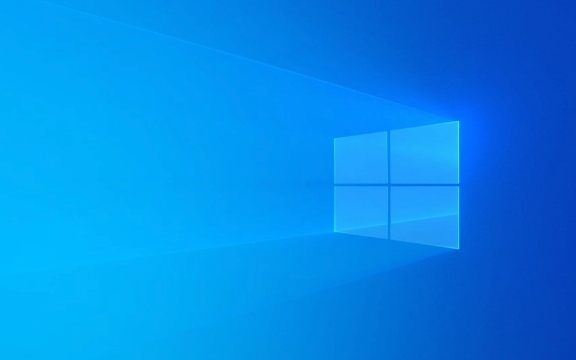
1. Supprimer les fichiers et programmes inutiles
Commencez par supprimer les choses que vous n'utilisez plus. Au fil du temps, nous accumulons des fichiers, des applications et des téléchargements qui ne servent à rien.
-
Désinstaller des programmes inutilisés :
Accédez au panneau de configuration> Programmes> Programmes et fonctionnalités (Windows) ou dossier d'applications (Mac) et supprimez les logiciels que vous n'utilisez pas, en particulier les grands programmes comme les anciens jeux ou les logiciels d'essai.
Effacer les fichiers personnels :
Vérifiez vos téléchargements , documents et dossiers de bureau . Supprimer les doublons, les anciens installateurs ou les projets obsolètes. Si vous n'êtes pas sûr, sauvegardez-les d'abord vers un lecteur externe ou un stockage cloud.
2. Nettoyer le système et les fichiers temporaires
Votre système stocke les fichiers temporaires, le cache et les journaux qui s'additionnent au fil du temps, dont la plupart vous pouvez supprimer en toute sécurité.

-
Utilisez des outils de nettoyage intégrés :
- Sur Windows: Utilisez le nettoyage du disque . Recherchez-le dans le menu Démarrer, sélectionnez votre lecteur et laissez-le scanner. Il vous montrera des catégories comme les fichiers temporaires, les journaux système et les contenus que vous pouvez supprimer.
- Sur Mac: utilisez la gestion du stockage (menu Apple> à propos de ce Mac> Stockage> Gérer). Il vous aide à décharger les fichiers volumineux, à effacer les caches et à optimiser le stockage.
Effacer le cache du navigateur :
Les navigateurs stockent des images et des données sur le site pour accélérer le chargement, mais cela peut prendre des centaines de MB ou même GB. Accédez à vos paramètres de navigateur et effacez régulièrement les données de navigation.
3. Gérer les grands et anciens fichiers
Les gros fichiers - comme des vidéos, des images disques ou des sauvegardes - sont souvent les principaux porcs spatiaux.
-
Trouver des fichiers volumineux :
Utilisez des outils comme:- Windirstat (Windows)
- Daisydisk (Mac, Payé) ou Omnidisksweeper (GRATUIT) Ceux-ci vous montrent quels dossiers et fichiers occupent le plus d'espace.
Déplacer les fichiers vers un stockage ou un cloud externe :
Des photos, des vidéos et des archives peuvent être déplacées vers un disque dur externe, un bâton USB ou un cloud comme Google Drive, OneDrive ou ICloud. Activer «Optimiser le stockage Mac» (sur Mac) pour ne conserver que des fichiers fréquemment utilisés localement.
4. Videz la corbeille et les poubelles
Il est facile d'oublier - la suppression de fichiers ne libère pas d'espace jusqu'à ce que vous videz la poubelle.
- Cliquez avec le bouton droit sur le bac de recyclage (Windows) ou accédez à la poubelle (Mac) et choisissez vide .
- Faites-le régulièrement, surtout après de grandes suppressions.
De plus, certaines applications (comme les outils de messagerie ou de messagerie) ont leurs propres caches de stockage. Par exemple, le nettoyage des anciens attachements dans Outlook ou le cache de nettoyage dans Slack peut aider.
Fondamentalement, la libération de l'espace disque se résume à l'élimination de l'encombrement que vous avez accumulé au fil du temps. Concentrez-vous sur les grandes victoires - applications non utilisées, fichiers temporaires et grands médias - et effectuez un nettoyage rapide tous les quelques mois. Cela ne prend pas longtemps et votre ordinateur fonctionnera plus fluide.
Ce qui précède est le contenu détaillé de. pour plus d'informations, suivez d'autres articles connexes sur le site Web de PHP en chinois!

Outils d'IA chauds

Undress AI Tool
Images de déshabillage gratuites

Undresser.AI Undress
Application basée sur l'IA pour créer des photos de nu réalistes

AI Clothes Remover
Outil d'IA en ligne pour supprimer les vêtements des photos.

Clothoff.io
Dissolvant de vêtements AI

Video Face Swap
Échangez les visages dans n'importe quelle vidéo sans effort grâce à notre outil d'échange de visage AI entièrement gratuit !

Article chaud

Outils chauds

Bloc-notes++7.3.1
Éditeur de code facile à utiliser et gratuit

SublimeText3 version chinoise
Version chinoise, très simple à utiliser

Envoyer Studio 13.0.1
Puissant environnement de développement intégré PHP

Dreamweaver CS6
Outils de développement Web visuel

SublimeText3 version Mac
Logiciel d'édition de code au niveau de Dieu (SublimeText3)
 Comment mettre à jour les pilotes graphiques sur un ordinateur
Aug 08, 2025 am 09:35 AM
Comment mettre à jour les pilotes graphiques sur un ordinateur
Aug 08, 2025 am 09:35 AM
Confirmer le modèle de carte graphique: les utilisateurs de Windows affichent via Device Manager ou DXDIAG, les utilisateurs de MacOS affichent les informations graphiques dans "About This Machine"; 2. Recommander des mises à jour sur le site officiel du fabricant: les utilisateurs de NVIDIA, AMD et Intel visitent leur site Web officiel pour télécharger les pilotes correspondants, et les utilisateurs de carnets ont la priorité pour afficher la page d'assistance officielle du site Web officiel; 3. Vous pouvez utiliser Windows Device Manager pour les mises à jour de base, mais ce n'est peut-être pas la dernière version; 4. Outils de mise à jour automatique officiels facultatifs tels que GeForceExperience, Amdadrenaline ou Intel Assistant; 5. Redémarrez l'ordinateur après la mise à jour et évitez d'utiliser le logiciel de mise à jour du pilote tiers pour assurer la stabilité du système et du pilote pur. Les mises à jour correctes peuvent améliorer efficacement le
 Comment utiliser un ordinateur pour le streaming en direct
Aug 14, 2025 pm 12:03 PM
Comment utiliser un ordinateur pour le streaming en direct
Aug 14, 2025 pm 12:03 PM
Assurez-vous que vous obutermeetsminimumspecs (i5 / i7,8gbram, 16gbrecomend), useaqualitywebcamorcamera, externalmmicrophoneforclearaudio, correct lighting, chooseSteretCoftWarelikeObsStudio, streamrabsdersk
 Comment appeler l'ordinateur portable sans son? Étapes pour restaurer la sondage de l'ordinateur portable Apple en un seul clic
Aug 14, 2025 pm 06:48 PM
Comment appeler l'ordinateur portable sans son? Étapes pour restaurer la sondage de l'ordinateur portable Apple en un seul clic
Aug 14, 2025 pm 06:48 PM
Ordinateur portable silencieux? Dépannage et résolution faciles! Les ordinateurs portables sont un outil incontournable pour le travail et l'étude quotidiens, mais parfois ils rencontrent des problèmes silencieux. Cet article analysera en détail les causes et les solutions communes pour le silence des ordinateurs portables. Méthode 1: Vérifiez d'abord la connexion du volume et de l'équipement audio, vérifiez si le réglage du volume du système est normal. Étape 1: Cliquez sur l'icône du volume de la barre des tâches pour confirmer que le curseur de volume n'est pas muet et que le volume est approprié. Étape 2: Dans le panneau de commande de volume, vérifiez les paramètres de volume "volume principal" et "microphone" pour vous assurer que le volume de toutes les applications a été ajusté correctement. Étape 3: Si vous utilisez des écouteurs ou des haut-parleurs externes, veuillez vérifier que l'appareil est correctement connecté et activé. Méthode 2: Mettre à jour ou réinitialiser l'audio qui est dépassé ou endommagé par le pilote audio
 Comment l'iPad affiche-t-il le mode casque sans son (comment restaurer le volume lorsque la tablette est allumée mais il n'y a pas de son)
Aug 14, 2025 pm 06:42 PM
Comment l'iPad affiche-t-il le mode casque sans son (comment restaurer le volume lorsque la tablette est allumée mais il n'y a pas de son)
Aug 14, 2025 pm 06:42 PM
L'iPad se tait soudainement? Ne pas paniquer! Ce guide vous amènera à dépanner diverses raisons du silence de l'iPad et à fournir des solutions correspondantes pour vous aider à récupérer rapidement votre son! Il existe de nombreuses raisons pour lesquelles les iPad sont silencieux, tels que des températures excessives, des défaillances du système, des problèmes de connexion du casque, etc. Vérifions pas par étape: 1. Vérifiez d'abord la source de l'audio, confirmez si le silence est l'iPad lui-même, ou le casque connecté ou le périphérique Bluetooth. Si le périphérique externe est silencieux, essayez de reconnecter ou de redémarrer l'appareil. Si l'iPad lui-même est silencieux, veuillez continuer aux étapes suivantes. 2. Vérifiez le volume et le paramètre muet. L'iPad peut se taire car le volume est accidentellement refusé ou muet. Veuillez essayer: Appuyez et maintenez la touche d'augmentation du volume pour vérifier si le volume a été réglé au niveau le plus bas. Vérifiez si l'iPad est situé
 Comment utiliser votre iPad comme deuxième moniteur sur Windows
Aug 22, 2025 am 02:36 AM
Comment utiliser votre iPad comme deuxième moniteur sur Windows
Aug 22, 2025 am 02:36 AM
Les écrans d'affichage DisplayDuet de liaison rapide. Heureusement, vous pouvez transformer votre iPad en un écran secondaire haute résolution pour votre PC Windows à l'aide d'outils tiers, car
 Comment utiliser le moniteur de fiabilité d'un ordinateur
Aug 13, 2025 am 11:34 AM
Comment utiliser le moniteur de fiabilité d'un ordinateur
Aug 13, 2025 am 11:34 AM
OpenReliabilityMonitorBypressingWindows R, TypingControl, NavigationTosecurity et MAINTENANCE> Maintenance> ViewReliabilityHistory, OrbySearching "Fiabilité" et Sélectionner ViewreliabilityHistory.2.CreadthereliabilityChartshowingThesystème
 Comment autoriser ou bloquer un programme via le pare-feu Windows 10
Aug 11, 2025 am 09:18 AM
Comment autoriser ou bloquer un programme via le pare-feu Windows 10
Aug 11, 2025 am 09:18 AM
Le pare-feu Windows bloquera les programmes de confiance pour accéder à Internet. Mais maintenant, il est facile pour vous d'autoriser un programme ou une fonction via le pare-feu Windows non cliquable. Ce message vous montrera comment autoriser un programme via le pare-feu Windows 10.
 Que faire si votre achat numérique PS4 est manquant
Aug 25, 2025 pm 04:23 PM
Que faire si votre achat numérique PS4 est manquant
Aug 25, 2025 pm 04:23 PM
Checkyourps4LibraryUnderPurchasedToConfirmtheitemis notalreadyListEdfordOwnload.2.SenSuryou’ReloggedIntothecorrectPSnAccountyveryverifyEnourLoginDetailSandCketTransactionHistoryAtAccount.sony.com.3.red-downloadtheitemfromtheplayStoreUsingTherTher







